

Blender稳定版是一款开源免费的三维绘图及渲染软件,能够全面支持整个3D管道建模,绑定,动画,模拟与渲染操作,而且Blender还能够支持粒子系统、变形栅格、骨架以及3D可以任意角度观看的视野,能够使3D建模更加快捷便利。
Blender软件支持FreeBSD,IRIX,GNU/Linux,Windows,Mac OS X等跨平台使用,不仅从建模、动画、材质等都经过完美处理,而且还能够提供全面且专业的建模工具,非常适合个人和小型工作室使用。
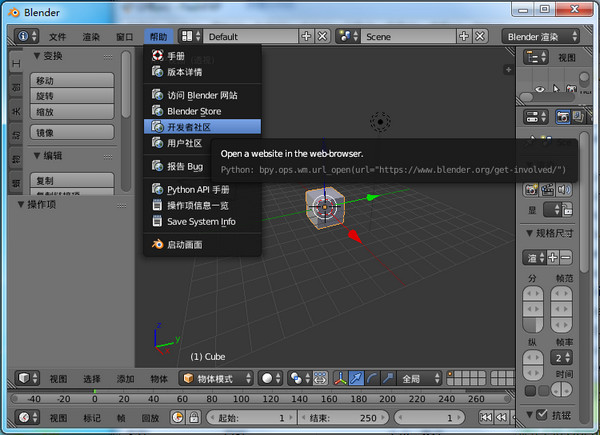
1、一个全新的工作区
通过模板和工作区,您可以快速开始使用雕刻,纹理绘制或运动跟踪等任务。它们可以定制,以创建自己的高效工作环境。
2、你所看到的就是你所需要的
借助全新的现代3D视口,您将能够显示针对您正在执行的任务而优化的场景。新的Workbench渲染引擎设计用于在视口中完成工作,支持场景布局,建模和雕刻等任务。该引擎还具有叠加功能,可以精确控制渲染顶部可见的实用程序。
叠加层也可以在Eevee和Cycles渲染预览之上工作,因此您可以使用完整着色来编辑和绘制场景。
3、工具和小玩意儿
3D视口和UV编辑器具有新的交互式工具和小玩意,以及新的工具栏。这些使新用户更容易开始使用Blender,并使现有用户能够发现和使用以前需要模糊键组合的工具。
除了工具的小玩意之外,灯光,相机和合成背景图像等各种元素现在都有手柄来调整它们的形状或其他属性。
4、即时渲染器
Eevee是一种新的基于物理的实时渲染器。它既可以作为最终帧的渲染器,也可以作为引擎驱动Blender用于创建资产的实时视口。
它具有先进的功能,如体积,屏幕空间反射和折射,次表面散射,柔和和接触阴影,景深,相机运动模糊和绽放。
5、2D动画
Grease Pencil现在是一个完整的2D绘图和动画系统。这种2D工具在3D环境中的前所未有的集成将使您能够创建下一级概念艺术,故事板和动画。
6、Cycles
Cycles现在提供行业标准功能,如Cryptomatte,BSDF头发和体积着色以及Random Walk Subsurface散射。完成了许多渲染优化,包括组合的CPU和GPU渲染,大大改进的OpenCL启动和渲染时间,以及CUDA支持不适合GPU内存的场景。Cycles已被用于备受瞩目的短片和故事片中,并且正在从业界获得越来越多的贡献。
7、但等等,还有更多!
多对象编辑,查看图层和集合,自定义常规工具和修改器,皮克斯的OpenSubdiv,自定义字体文本条,斜角工具和修改器,文字改进,新的电枢约束,限制改进,视频元数据,ABC,WebM支持,glTF支持,更简单的驱动程序安装,布料上的角度弯曲,Audaspace升级,COLLADA,用户界面模板,派菜单,更好的数据块管理,新的视频序列器缓存,状态栏,单位制改进,新的依赖关系图,周期修复,拓扑,Popover UI小工具,骨骼选择集,电影般的曲线映射,重新设计的用户首选项,对象分散新平板电脑首选项,Rigify,Python API更改和改进....

1、渲染:凭借Cycles光线追踪渲染器,创作令人惊叹的渲染效果。
2、建模:雕刻,拓扑,建模,曲线。Blender Pro的建模工具集十分广泛。
3、动画和绑定:专为动画而设计,在一些获奖的短篇和故事片中已经开始使用Blender Pro。
4、雕刻:功能强大灵活的数字雕刻工具可在很多应用场景中使用。
5、蜡笔:Blender Pro突破性的融合故事板和2D内容设计于3D视图中。
6、VFX特效:使用相机和物体运动跟踪解算,遮罩和合成到你的作品里。
7、视频编辑:视频编辑器提供了一系列基本功能但非常有用的工具。
8、模拟:Blender Pro具有Bullet和MantaFlow等行业标准的库,提供强大的仿真工具。
9、工作流:集成了多个工作流工具,可用于多种生产流程。
10、脚本:通过Python API,每个工具均可用于编写脚本和自定义。
11、界面:由于其自定义架构,Blender Pro的UI,窗口布局和快捷键都可以完全自定义。
1、打开该软件可看到软件为全英文状态;
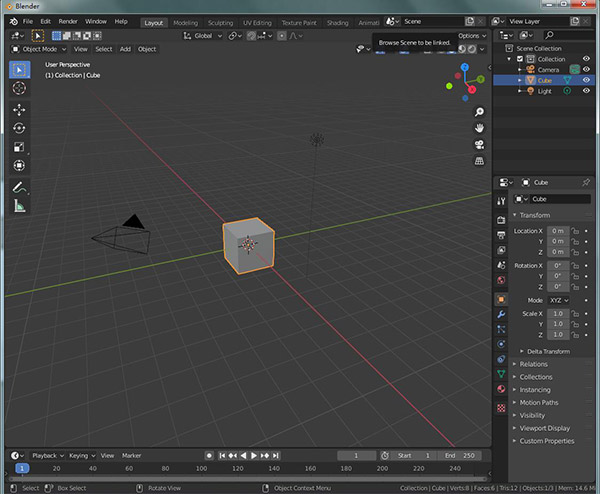
2、首先找到edit下拉到最后找到preferences...点击它;
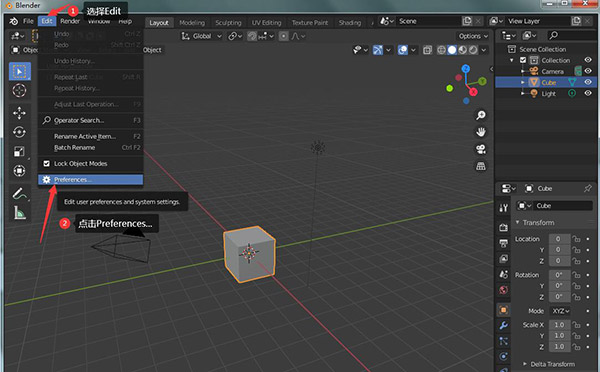
3、进入后点击Interface,找到translation,点击language中的下拉按钮;
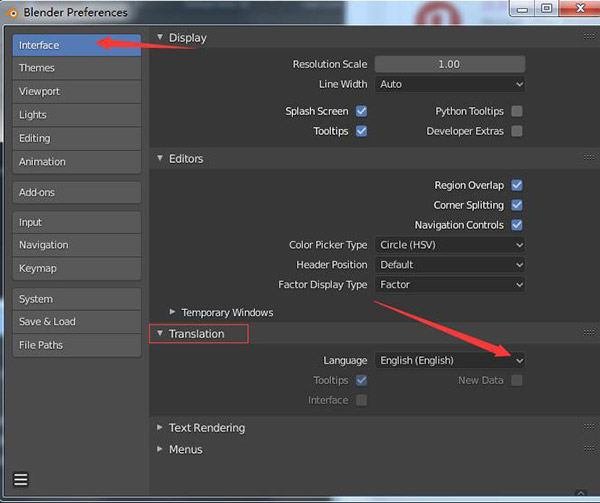
4、然后选择“简体中文”;
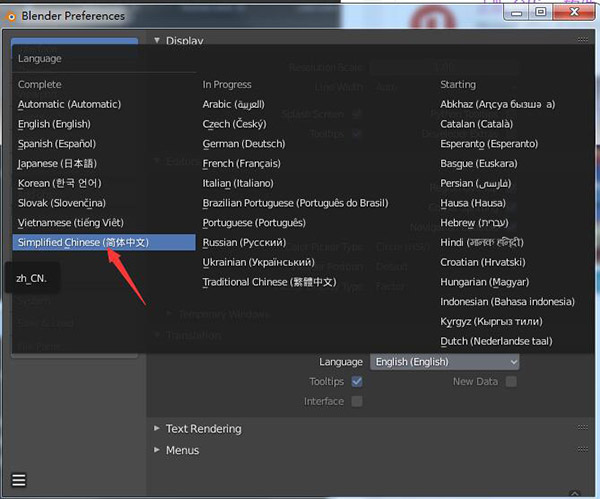
5、选择完成后就可以看到界面显示为中文状态;

6、返回到主页可以看到,界面为中文显示,这样子就设置好啦!
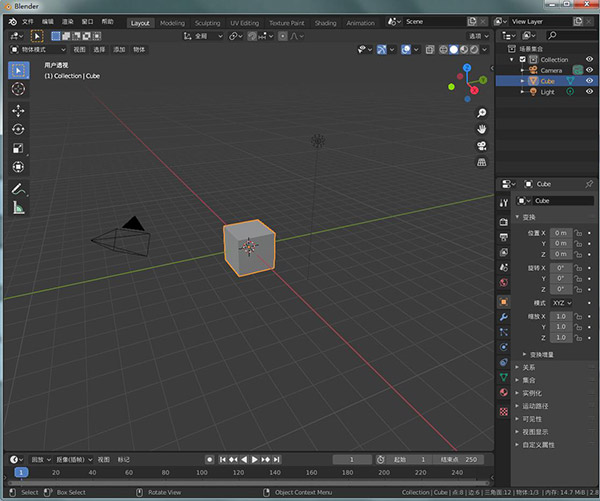
1、打开安装好的Blender,首先创建一条贝赛尔曲线。
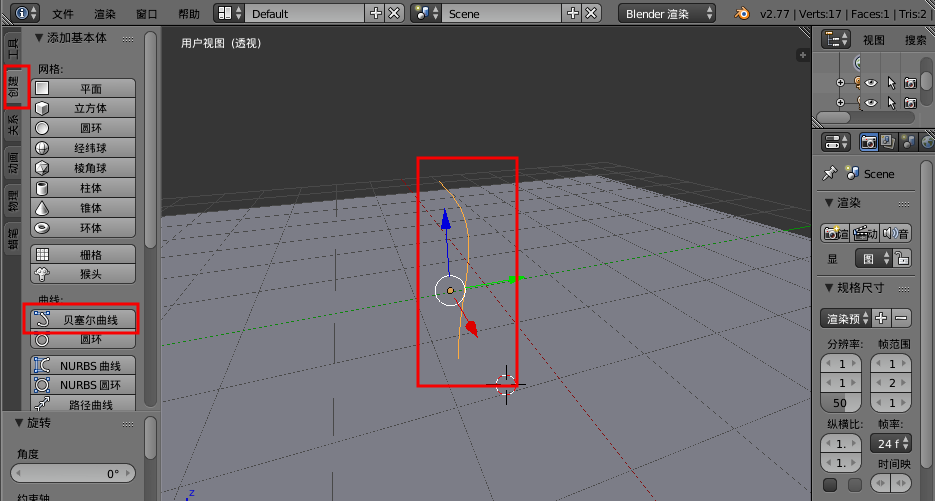
2、点击左下方的“物体”按钮,选择“转换为”中的“曲线/融球/曲面/文字转网格”选项,把曲线转换为“模型网格”。
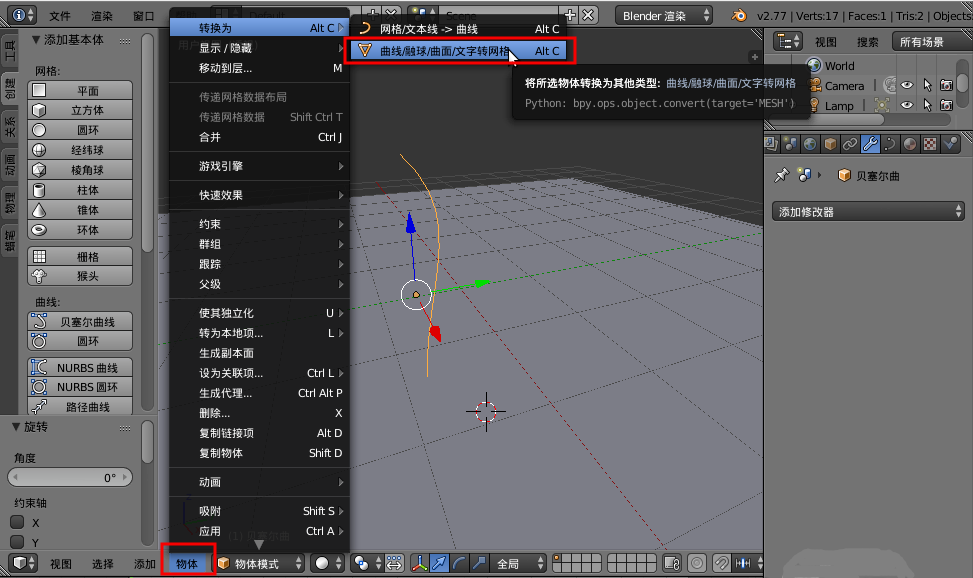
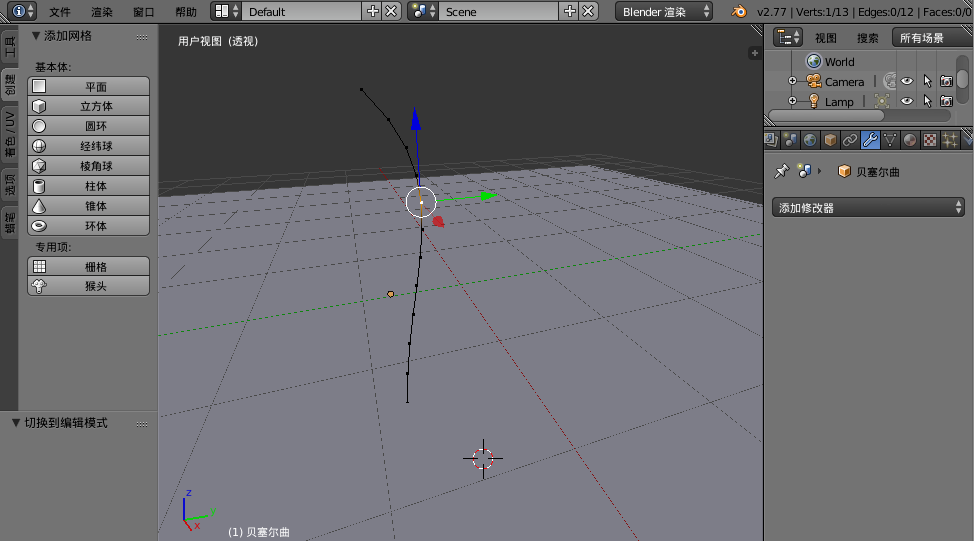
3、之后点击右侧工具栏中的扳手图标,选择添加“表皮”。
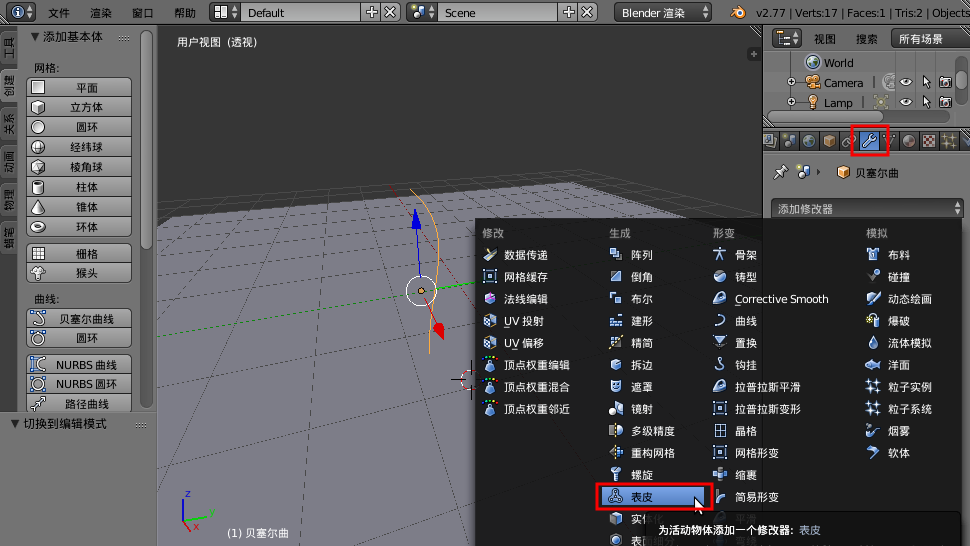
4、之后将改动“应用”后曲线就变成可以编辑的“立体模型”了。
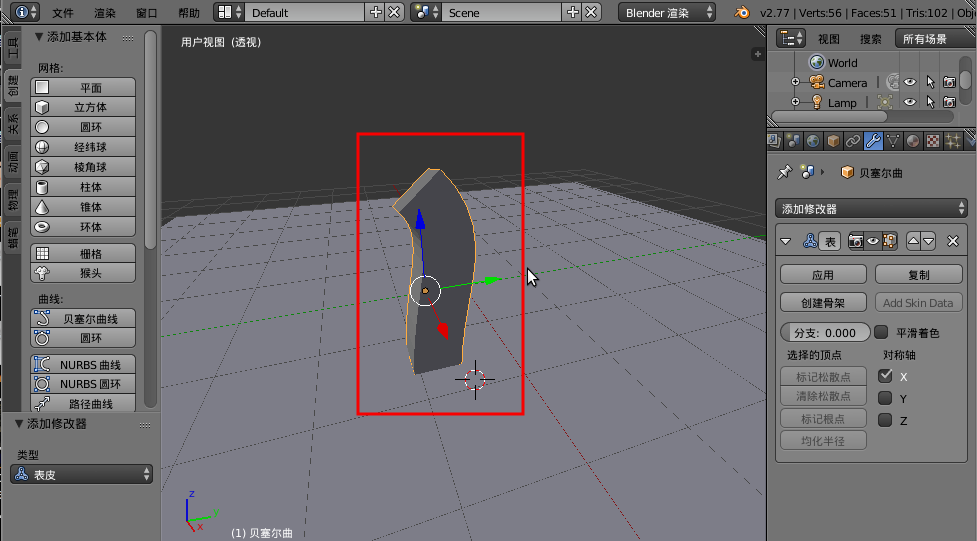
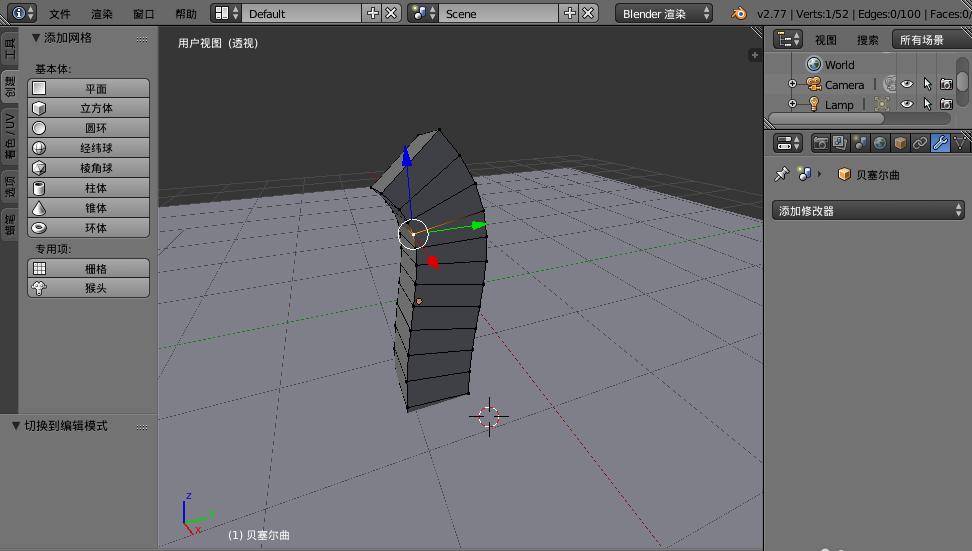
5、另一种方法是,在创建曲线后,再在曲线一段创建一个“圆形曲线”作为线的形状。
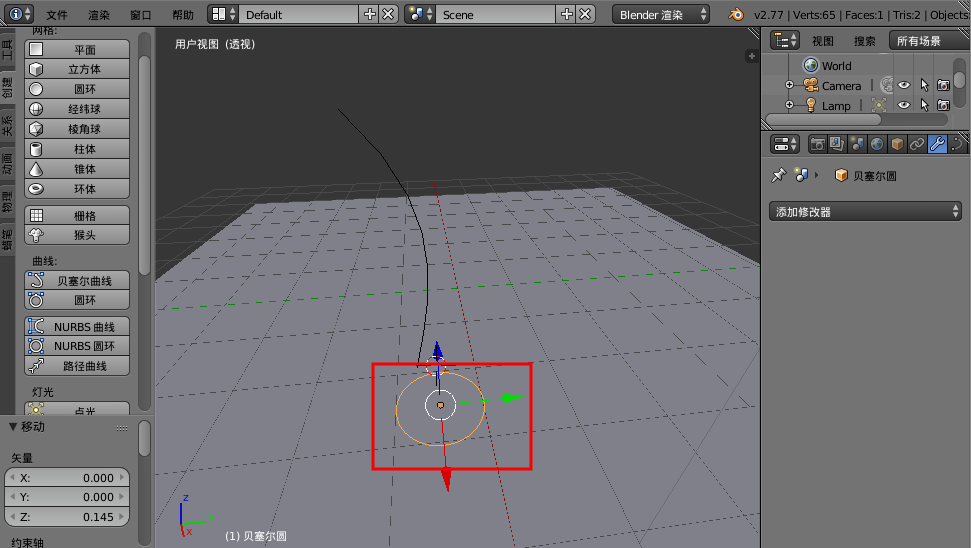
6、点击右侧工具栏中的“曲线”按钮,选中我们创建的圆形曲线“贝塞尔曲线”,然后点选右边的“数据”,倒角物体,这样曲线就变“圆形的线条”了。
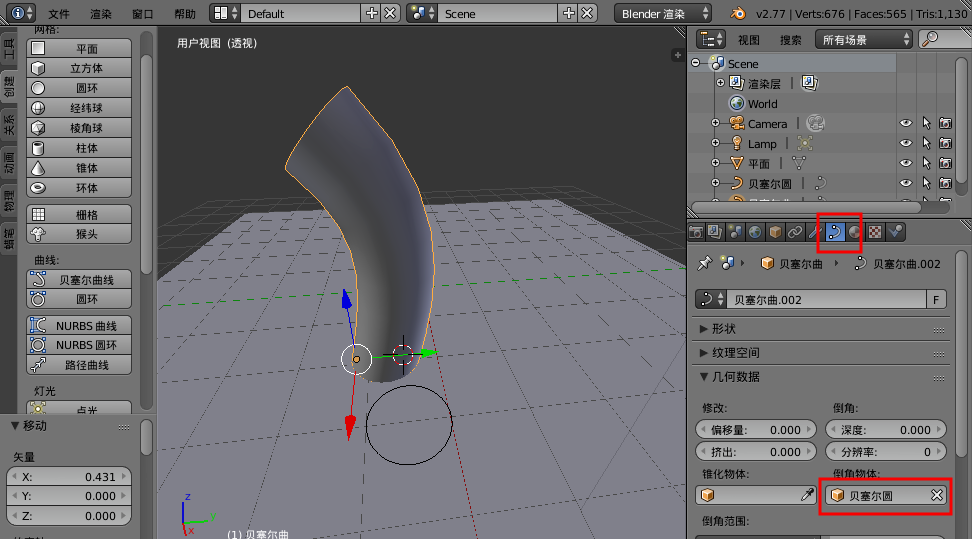
7、最后再次使用“曲线/融球/曲面/文字转网格”功能,就能转换为网格模型了。
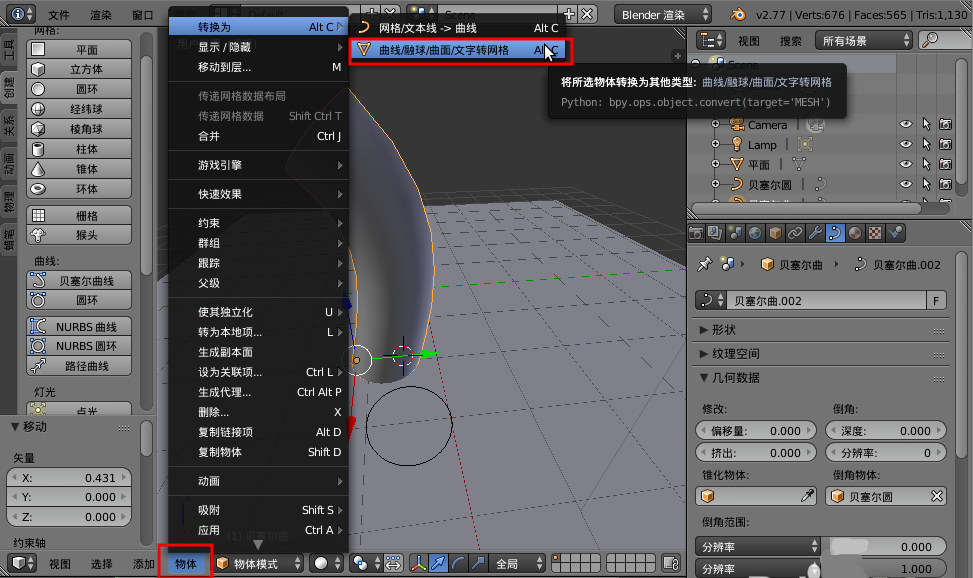
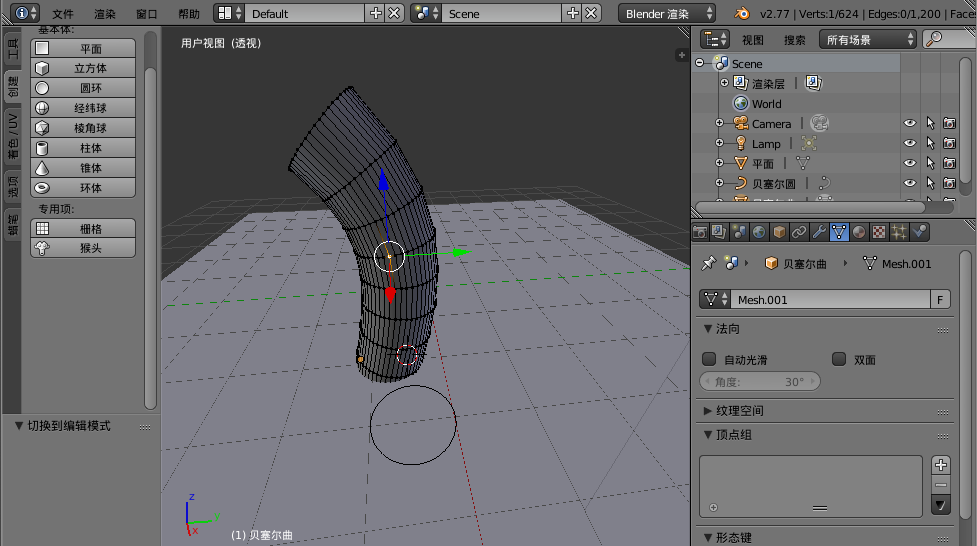
A:全选
A双击:取消全选
shift+S:游标pie(选中项到游标、游标到选中项)
~:三视图pie
Ctrl+移动:按照网格移动
Shift+A:新建
Shift+中键:平移
X:删除
123:点线面
中键:旋转
Space(原键位shift+Space):工具切换
倒角工具+左键拖拽+滚轮:多线倒角
k:刻刀
K+ctrl:吸附线中间
Ctrl+R:环切
Ctrl+ B:倒角
shift+缩放拖动:缓慢拖动
shift+alt+左键:加选择一圈
小键盘 . /~+查看所选 : 框显所选
shift+D:复制
ctrl+2/3:表面细分二/三级
K+C:45度限制切割
选择线+G双击:线在指定面移动
F:生成面
alt+R:清除旋转
alt+G:清除位移
shift+右键:移动游标
T:左侧栏
N:右侧栏
【雕刻模式】F:调整半径
alt+P:清空父级
【权重模式】shift+右键:选择当前绘制权重的骨骼
alt+S:沿法线缩放
shift+C:选中模型居中显示
【蒙皮修改器】【选中顶点】ctrl+A:缩放
Alt+M:合并顶点/塌陷
ctrl+-:缩减选择
小键盘/:居中仅显示选中模型/局部显示/孤立显示
alt+E:沿着法线方向挤出
C:刷选
Z:着色方式pie
P:分离菜单
ctrl+J:合并
H:隐藏物体
shift+H:隐藏未选中项
alt+H:恢复显示隐藏项
F9:重新显示上一个操作的参数面板
 立即查看
立即查看4.1MB/国产软件
2021-03-12
 立即查看
立即查看58.51MB/国产软件
2021-08-23
 立即查看
立即查看15.52GB/国产软件
2021-11-04
 立即查看
立即查看417MB/国产软件
2021-11-02
 立即查看
立即查看220.63MB/国产软件
2021-01-22
 立即查看
立即查看988MB/国产软件
2021-05-05
 立即查看
立即查看652.6MB/国产软件
2021-03-15
 立即查看
立即查看1.72GB/国产软件
2021-11-01
 立即查看
立即查看34.3MB/国产软件
2021-09-30

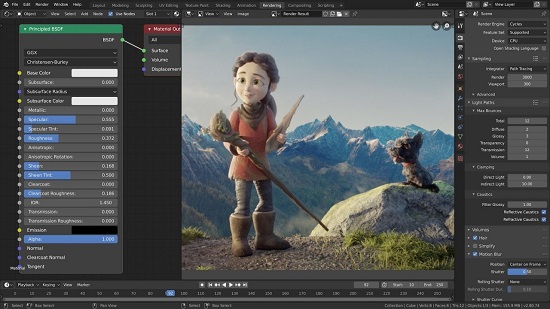
UPUPOO激活码领取软件77.98MB / 2021-02-06
点击查看Photoshop 2020破解版1.9GB / 2021-01-04
点击查看Maya2021最新版1.86GB / 2021-02-03
点击查看Xshell7激活破解版88.18MB / 2021-01-14
点击查看RPG Maker MV全能修改器507KB / 2021-01-05
点击查看OC渲染器4.0破解版114.83MB / 2021-01-15
点击查看AI全自动剪辑软件破解版121MB / 2021-02-19
点击查看Auto Unlocker破解版35.7MB / 2021-11-12
点击查看diskgenius专业版38.7MB / 2021-09-25
点击查看Photoshop 2020破解版1.9GB / 2021-01-04
点击查看方方格子Excel工具箱下载94.55MB / 2021-02-04
点击查看CorelDRAW2021破解版727.34MB / 2021-01-16
点击查看